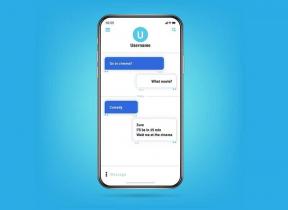Како закачити апликације на траку задатака на Виндовс 11
Мисцелланеа / / November 28, 2021
Могућност закачења апликација на траку задатака је увек била погодност за приступ омиљеним програмима. То можете да урадите у оперативном систему Виндовс 11 баш као што сте могли у ранијој верзији оперативног система Виндовс. Процес није ракетна наука, али пошто је Виндовс 11 имао огроман редизајн, постао је мало збуњујући. Променили су се и менији, тако да кратак преглед не би шкодио. Штавише, Виндовс 11 привлачи пажњу дугогодишњих корисника мацОС-а. Стога вам доносимо користан водич који ће вас научити како да закачите или откачите апликације на траку задатака у оперативном систему Виндовс 11.

Садржај
- Како закачити или откачити апликације на траци задатака на Виндовс 11
- Метод 1: Преко Старт менија
- Опција 1: Из свих апликација
- Опција 2: Из траке за претрагу
- Метод 2: Преко пречице на радној површини
- Како откачити апликације са траке задатака у оперативном систему Виндовс 11
Како закачити или откачити апликације на траци задатака на Виндовс 11
Ево начина да закачите апликације на траку задатака у оперативном систему Виндовс 11.
Метод 1: Преко Старт менија
Опција 1: Из свих апликација
Пратите дате кораке да бисте закачили апликације из свих одељака Апликације у Старт менију:
1. Кликните на Почетак.
2. Ево, кликните на Све апликације > приказано истакнуто.

3. Померите надоле листу инсталираних апликација. Пронађите и кликните десним тастером миша на Апликација желите да закачите на траку задатака.
4. Кликните на Више у контекстуалном менију.
5. Затим изаберите Закачи на таск бар опцију, као што је приказано у наставку.

Опција 2: Из траке за претрагу
1. Кликните на Почетак.
2. У Трака за претрагу на врху откуцајте назив апликације желите да закачите на траку задатака.
Белешка: Овде смо показали Командна линија као пример.
3. Затим кликните на Закачи на таск бар опција из десног окна.

Такође прочитајте:Поправите Виндовс 10 претрагу менија Старт не ради
Метод 2: Преко пречице на радној површини
Ево како да закачите апликације на траку задатака на Виндовс 11 преко пречице на радној површини:
1. Кликните десним тастером миша на Икона апликације.
2. Затим кликните на Прикажи више опција
Белешка: Алтернативно, притисните Схифт + Ф10 тастерс заједно да бисте отворили стари контекстни мени.
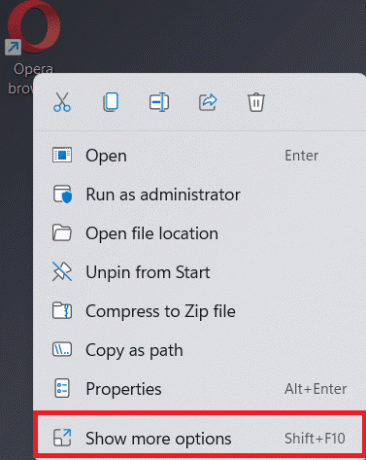
3. Ево, изаберите Закачи на таск бар.

Такође прочитајте: Како снимити екран у оперативном систему Виндовс 11
Како откачити апликације са траке задатака у оперативном систему Виндовс 11
1. Кликните десним тастером миша на Икона апликације од Трака задатака.
Белешка: Овде смо показали Мицрософт Теамс као пример.
2. Сада, кликните на Откачите са траке задатака опција, приказана означена.

3. Понављање горе наведене кораке за све друге апликације које желите да откачите са траке задатака.
Професионални савет: Поред тога, можете прилагодите траку задатака на Виндовс рачунару такође.
Препоручено:
- Како онемогућити програме за покретање у оперативном систему Виндовс 11
- Како повећати брзину интернета у оперативном систему Виндовс 11
- Како преузети и инсталирати ажурирања за Виндовс 11
Надамо се да вам је овај чланак био од помоћи како дазакачите или откачите апликације на траку задатака у оперативном систему Виндовс 11. Своје предлоге и упите можете послати у одељку за коментаре испод. Волели бисмо да знамо коју тему желите да следеће истражимо.